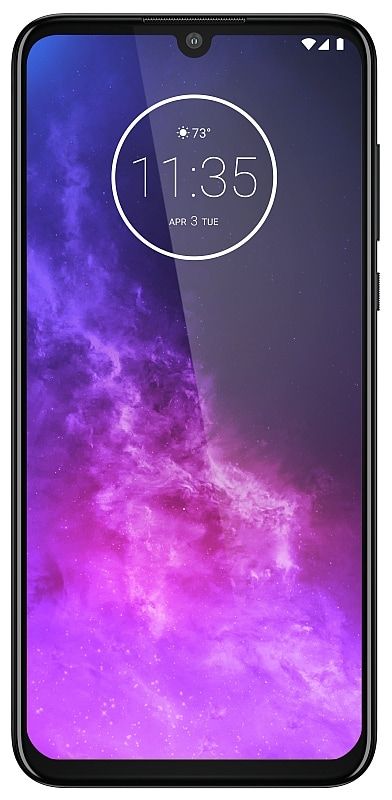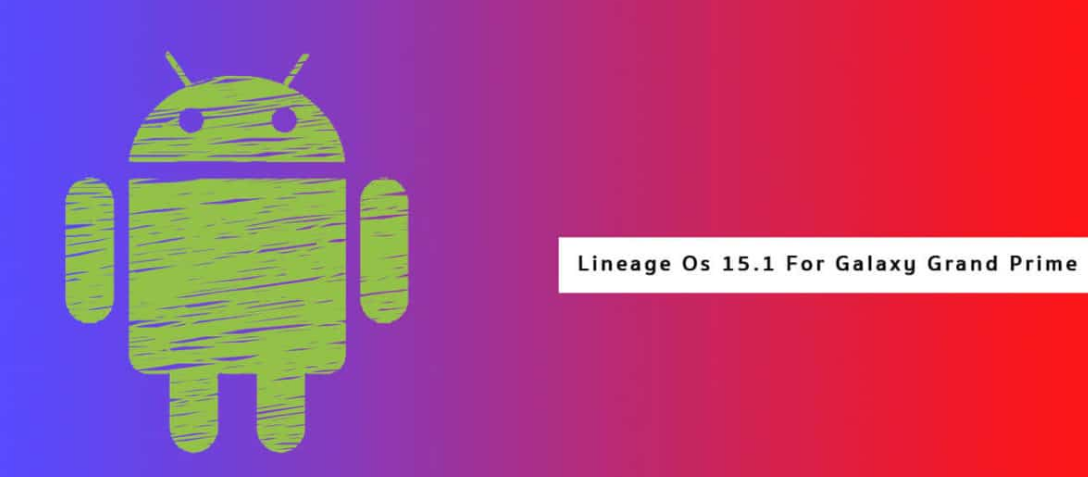Lenovo kamera çalışmıyor - ne yapmalı?
Bazı dizüstü bilgisayarlarda Lenovo kameralarının düzgün çalışmadığı bilinen bir sorun vardır. Dahili kamerayı bir Lenovo dizüstü bilgisayarda kullanmaya çalışırken kamera çalışmıyor. Kameradan gelen görüntüyü görmek yerine gri bir arka plana sahip bir görüntü ve üzerinde çapraz olan beyaz bir kamera görüyorsunuz.
Lenovo kamerasında görünen aynı görüntüyü çalışmıyor gösteriyorum.

Peki, Lenovo kameranız çalışmıyorsa, bu can sıkıcı bir sorundur, değil mi? Bu, Lenovo kameralarında çok yaygın bir sorundur, ancak herhangi bir dizüstü bilgisayarda da olabilir. Size çalışma sorununu değil, bu Lenovo Kamerayı nasıl düzelteceğinizi göstereceğim. Ayrıca diğer web kamerası markalarıyla benzer sorunlarda size yardımcı olabilir.
Bu sorunun ana nedeni, Lenovo Dizüstü Bilgisayarlarda, kamerayı dizüstü bilgisayar kullanıcılarının gizliliği ayarlarından devre dışı bırakmalarıdır. Bu, Lenovo'nun dizüstü bilgisayar kullanıcılarının gizliliğini korumak istediği gerçekten iyi bir adımdır. Ancak aynı zamanda kameranın düzgün çalışmasını biraz zorlaştıran bir yan etki var.
Endişelenmenize gerek yok çünkü bu sorunu çözmek için ne yapmanız gerektiğini size söyleyeceğim. Lenovo kameranız çalışmıyorsa bazı genel sorunlar karşılaşabilir. Bu garip küçük sorun, kullanıcının müdahalesi olmaksızın Lenovo yazılımıyla ilgili bir hata gibi görünüyor. Kamera, gizlilik ayarıyla devre dışı bırakıldı ve yeniden etkinleştirilmesi gerekiyor.
Lenovo Web Kamerası Çalışmıyor mu?
Lenovo düzgün çalışıyorsa web kamerası gerçekten çok iyidir. Renklerin ve ayrıntıların sağlam olması, tepkinin mükemmel olması ve çoğu ışık koşulunda da işe yarayacağı gibi her şeyde iyidir. Denediğiniz adımların bir açıklamasını sağlamak. Sonuçları ve sahip olduğunuz diğer gözlemler, sorun giderme sürecinde yardımcı olacaktır.
Ayrıca günlük kullanımım için kullandığım bir Lenovo Ideapad'ım var ve bunun mükemmel olduğunu düşünüyorum.
Lenovo web kameranız Lenovo uygulamasının kendisiyle çalışmıyorsa, bunu çözmek için ilk adımı deneyelim. dizüstü bilgisayarınızın klavyesindeki F8 tuşuna basmanız yeterli. Bu tuş, Easycamera'yı etkinleştirmek veya devre dışı bırakmak için kullanılır.
Çalışmazsa, Lenovo kameranız çalışmıyorsa düzeltmek için aşağıdaki adımları deneyin:
- Öncelikle, bilgisayarınıza Lenovo yazın. Windows Arama Kutusu ve seçin Lenovo Ayarları.
- Seçiniz Kamera ve sonra kaydırın Gizlilik modu ve ayarın AÇIK veya KAPALI olduğuna dikkat edin.
- AÇIK ise, o zaman, gizlilik modunu aç -e KAPALI.
- Gizlilik Modu kaydırıcısı geri dönmeye devam ederse AÇIK kendi başına, dizüstü bilgisayarınızda bir seçenek olup olmadığını kontrol edin. elle onu etkinleştir.
- Sıfırla Kamera .
Detay:
Bir bilgisayara girdiğinizde birinin web kamerasını hacklemek nispeten çok kolaydır. bu nedenle Lenovo, bu gizliliği sizin güvenliğiniz için tasarladı. ve aslında bununla ilgili pek çok olay var.
Bilgisayar korsanları sizi gözetlemek için kameranızı da kullanabilir. kamerayı başka tür sorunlara neden olmak için bile kullanabilirler. örneğin, kameranızın güvenliği ihlal edilmişse sizi bir DDoS saldırısında ve diğerlerini listelemek.

torrentz.eu'ya ne oldu
İlgili Lenovo kameralar olmasa da. 2016 Dağıtılmış Hizmet Reddi (DDoS) saldırısı neredeyse interneti durdurdu. Aslında, esasen bir zombi kamera ordusunu kaydeden bir kötü amaçlı yazılım programından kaynaklanıyordu. Hepsi aynı anda verileri hedeflere gönderiyorlardı. Üzerinde durduğum nokta, kameraların hackerlar arasında her türden hain nedenlerden dolayı çok popüler olduğudur. Bu yüzden Lenovo, gizliliği yüksek tutmanın bunun sizin de başınıza gelmesini önleyeceğini düşünmüştür.
Yine de işe yaramazsa, sizin için hazırladığımız bu genel düzeltmelerden bazılarını deneyin. Kamerasıyla sorunla karşılaşan herhangi bir bilgisayar ve Windows üzerinde çalışacaktır.
Lenovo kamera çalışmıyorsa cihaz yöneticisi:
Aygıt Yöneticisi'nde Web Kamerası etkinleştirildi mi? Yanlış kamera sürücüsü kullanıyorsanız veya güncel değilse bu sorun ortaya çıkabilir. Bu nedenle, sorununuzu çözüp çözmediğini görmek için kamera sürücünüzü güncellemelisiniz. Aşağıdaki sorun giderme akışına gitmeden önce lütfen hızlı bir şekilde kontrol edin. Bir donanım sorunu olup olmadığını belirlemek için farklı uygulamalar deneyin. Farklı uygulamalar arasında Youcam, Skype, Line, Facebook messenger vb. Yer alırsa, Lenovo kamera çalışmaz.
Pekala, öğrenmenin tek bir yolu var. kontrol etmek için şu adımları izlemelisiniz:
- Soldaki Windows başlat düğmesine tıklayın ve seçin Aygıt Yöneticisi.
- Sonra seçin Görüntüleme Cihazları. Bundan sonra seçin Lenovo EasyCamera . simgenin yanında sarı bir uyarı üçgeni varsa, bu onunla ilgili bir sorun olduğu anlamına gelir.
- Küçük bir aşağı ok varsa, bu, kameranın devre dışı olduğu anlamına gelir.
- Lenovo EasyCamera'ya sağ tıklayın ve etkinleştirme seçeneğinin olmadığından emin olun. Kamera zaten etkinleştirilmişse, seçeneğin devre dışı bırakılması gerekir.
Kamera zaten etkinleştirilmişse, sürücüyü de güncelleyebilirsiniz, sadece aşağıdaki basit adımları izleyin:
- Sağ tıklayın Lenovo EasyCamera tekrar ve seçin Sürücüyü güncelle .
- Ardından Windows'un yeni bir sürücü bulup bulamayacağını görmek için otomatik seçeneği seçin.
- Yüklemesine ve yeniden test etmesine izin verin.
Bir sürücü güncellemesi çalışmazsa ve yine de Lenovo kamera çalışmıyorsa, tam bir yenilemeyi denemeye değer. Bu, sürücüyü kaldırın, dizüstü bilgisayarı yeniden başlatın ve yeni sürücüyü yükleyin.
Eski ayarlar, daha yeni bir sürücü tarafından üzerine yazılsa bile oyunda kalabilir. Bunu Windows bilgisayarlarda hatalı çalışan donanımlar için çok öneririm.

Programı kontrol edin:
Web kamerası çalışıyorsa, bazı programlarda çalışmıyorsa, sorun programdan kaynaklanıyor olabilir, bu soruna neden olan kamera ayarı değil. Öyleyse, şu iki adımı izleyin:
- Söz konusu programı açın ve Ayarlar menü seçeneği.
- Lenovo EasyCamera şu şekilde ayarlanmalıdır varsayılan bu ayarlarda kamera.
Lenovo Settings Uygulamasını kaldırın:
Yukarıda belirtilen ayarlardan hiçbiri işe yaramazsa, müdahale etmesi durumunda Lenovo Settings uygulamasını tamamen kaldırmanız gerekir. Uygulamadaki ayarların çoğu yine de Windows içinden kontrol edilebilir, bu nedenle dizüstü bilgisayara hiçbir şekilde zarar vermezsiniz.
Bu nedenle, Lenovo ayar uygulamasını kaldırmak için aşağıdaki adımları uygulamanız yeterlidir:
- Önce şuraya gidin: Kontrol Paneli pencerelerde.
- Seçiniz Programlar ve Özellikler ve Kaldır .
- Sonra Seçin Lenovo Ayarları Bağımlılık Paketi listeden seçin ve Kaldır .
- son olarak, dizüstü bilgisayarınızı yeniden başlatın ve yeniden test edin.
Son düşünceler:
Lenovo, yüksek kaliteli ürünler ürettiği için bilinir, ancak bazı kullanıcılar çalışmayan web kameralarıyla ilgili sorunları bildirir. Bunu deneyimlediyseniz, bunun son derece sinir bozucu olabileceğini biliyorsunuzdur.
Sonuç olarak, Lenovo'nun Windows 7, 8, 10'da çalışmamasını düzeltmek söz konusu olduğunda, kameranın üzerindeki bu yollar Lenovo kamerasını geri kazanır. Aksi takdirde, profesyonel yardım için Lenovo sitesine başvurmak da sizin ayrıcalığınızdır. Normalde Lenovo'nun resmi sitesi, kamera yazılımını bilgisayarınıza kurmanız için size bir tane sunabilir.
Umarım, aşağıdaki ipuçlarıyla, Lenovo dizüstü bilgisayar kamerasını şimdiye kadar bir sorun değil başarıyla düzelttiniz. Herhangi bir fikriniz, öneriniz veya sorunuz varsa, lütfen aşağıya bir yorum bırakın. Okuduğunuz için teşekkürler!
en iyi gba çekirdek retroarch
Bu makaleyi beğendiyseniz, ayrıca Bakmalısınız: İPhone'daki Şarkı Sayısını Görüntüleyin